Neste artigo aprenderemos a usar os módulos direcionados a assistências técnicas e prestadores de serviços. Informação importante: o SORGES LIGHT é uma edição mais simples do SORGES, e por isso não possui cadastro de equipamento/veículo do cliente, não possui as abas CUSTOS DA O.S e STATUS DA O.S dentro da ordem de serviço, e não possui os módulos de RMA nem de EMPRÉSTIMOS. Porém ele tem ordem de serviço parecida com a do SORGES, então este tutorial ainda serve para mostrar esse módulo em funcionamento. Este tutorial foi feito baseado no SORGES, por isso ele demonstra todos os módulos, incluindo os que não existem na edição “LIGHT“.
Vale lembrar que somente os segmentos de lojas de informática, assistências técnicas, e mecânicas e oficinas possuem estes módulos.
Para começar, vamos começar pelo cadastro do cliente:
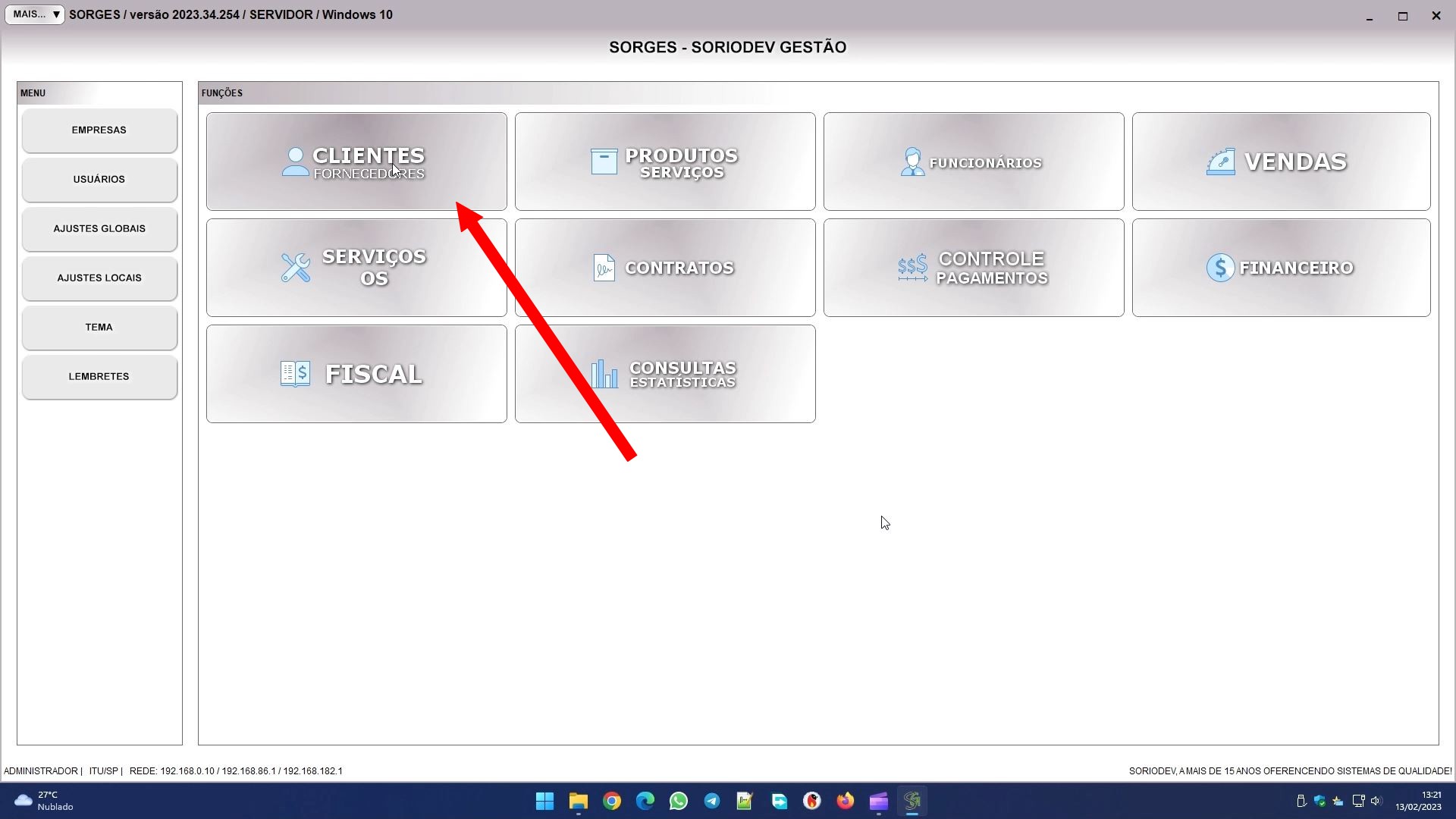
Lá você encontrará um botão EQUIPAMENTO:
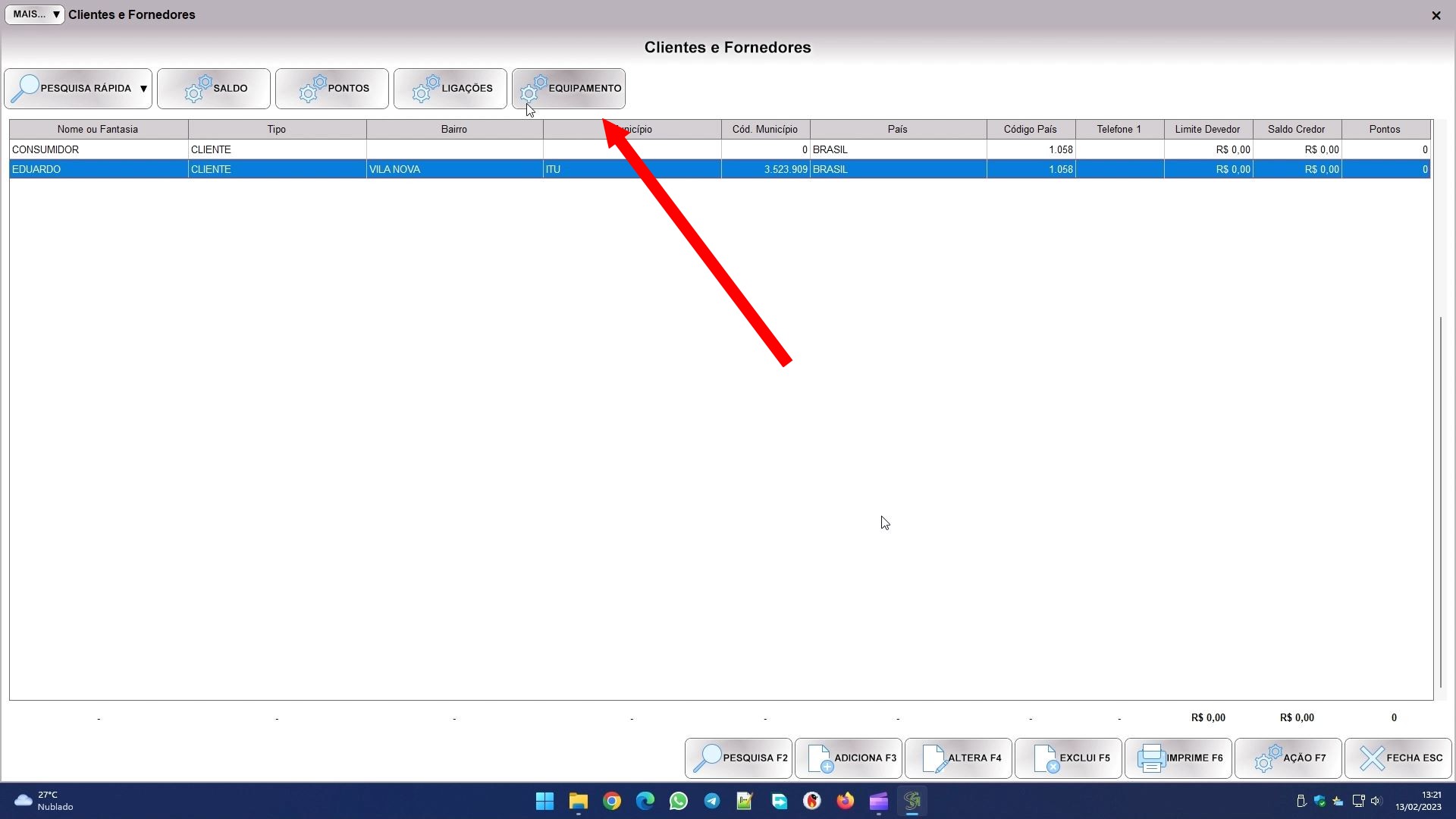
No caso do segmento de oficinas, o botão se chamará VEÍCULO:
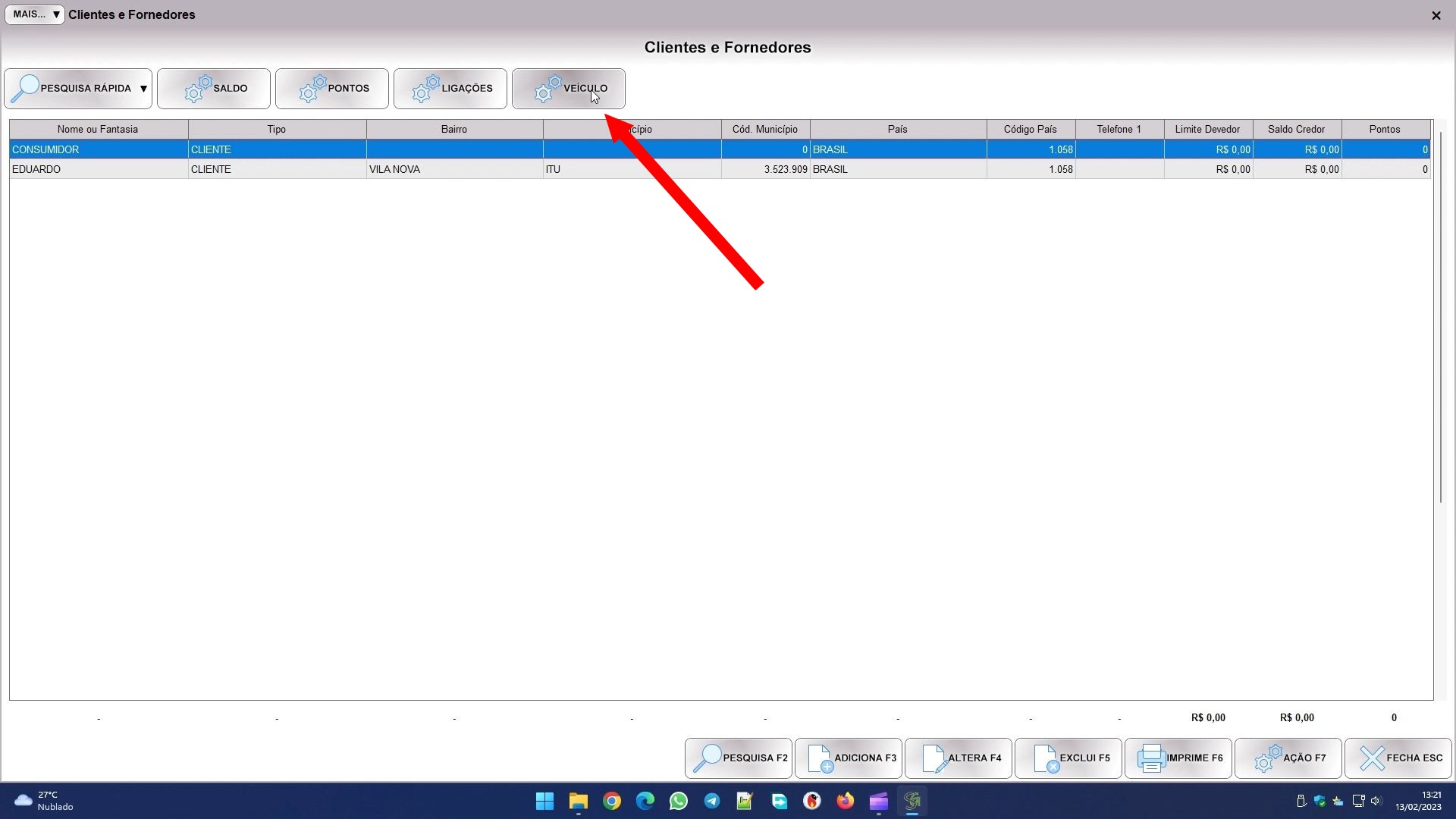
Independente disso, o módulo e os campos disponíveis são o mesmo:
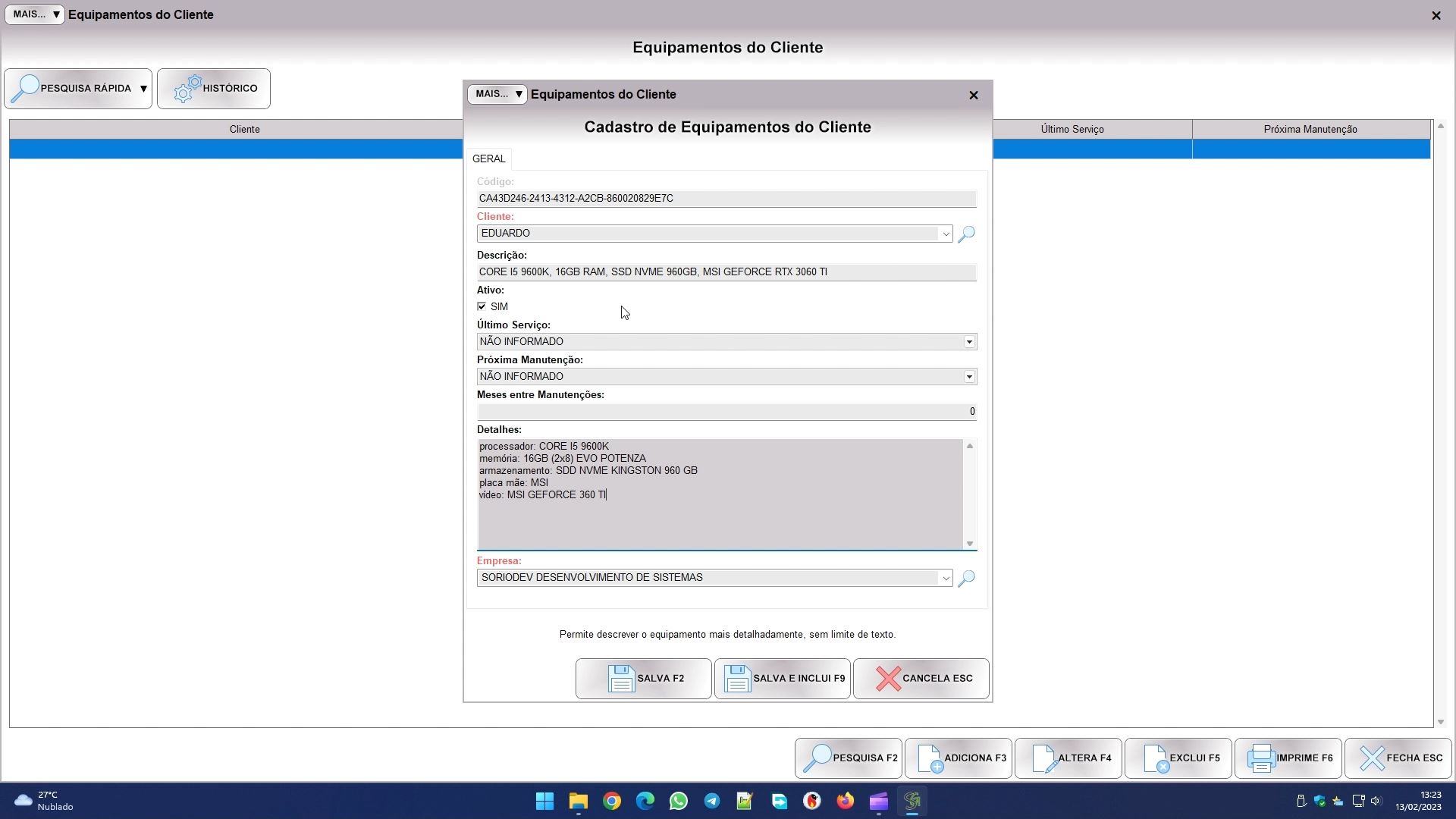
Neste controle de equipamentos (ou de veículos), você indicará o CLIENTE, uma DESCRIÇÃO resumida, e em DETALHES uma descrição mais detalhada, este é o mínimo para ele se tornar funcional. Nas ordens de serviço você verá uma lista de equipamentos com as descrições resumidas, e selecionando um o sistema puxará os detalhes para o campo apropriado da ordem de serviço.
Mas temos ainda o campo ATIVO, que permite esconder o equipamento, quando ele não existir mais e você não puder remover por ter selecionado nas ordens de serviço. E temos outros 3 campos, que permitem controlar a manutenção dele:
- ÚLTIMO SERVIÇO: é a data da última ordem de serviço na qual foi feito algum procedimento neste equipamento. O sistema atualiza esta data sozinho quando registra uma O.S para este equipamento;
- PRÓXIMA MANUTENÇÃO: é a data em que precisará executar o próximo serviço. Isso provavelmente será usado em empresas que prestam serviços de manutenção em equipamentos que requerem este serviço periódico, como um ar condicionado ou um filtro de água, por exemplo. Este campo também é calculado e preenchido pela ordem de serviço junto com o anterior, mas apenas se o próximo campo, MESES ENTRE MANUTENÇÕES, estiver com um valor maior que zero;
- MESES ENTRE MANUTENÇÕES: indica o intervalo entre uma manutenção e outra, em meses. Se você preencher, quando fizer uma O.S que para este equipamento, o sistema calculará a data da próxima manutenção e informará ela no campo acima.
É importante dizer que o pré cadastro do equipamento ou do veículo é opcional. Dá para descrever ele na própria ordem de serviço. Porém, existem duas vantagens em cadastrar, sendo a primeira o controle da manutenção, que descrevi acima. Já a segunda é ter um histórico dos serviços feitos num equipamento. Esse controle está disponível no botão HISTÓRICO:
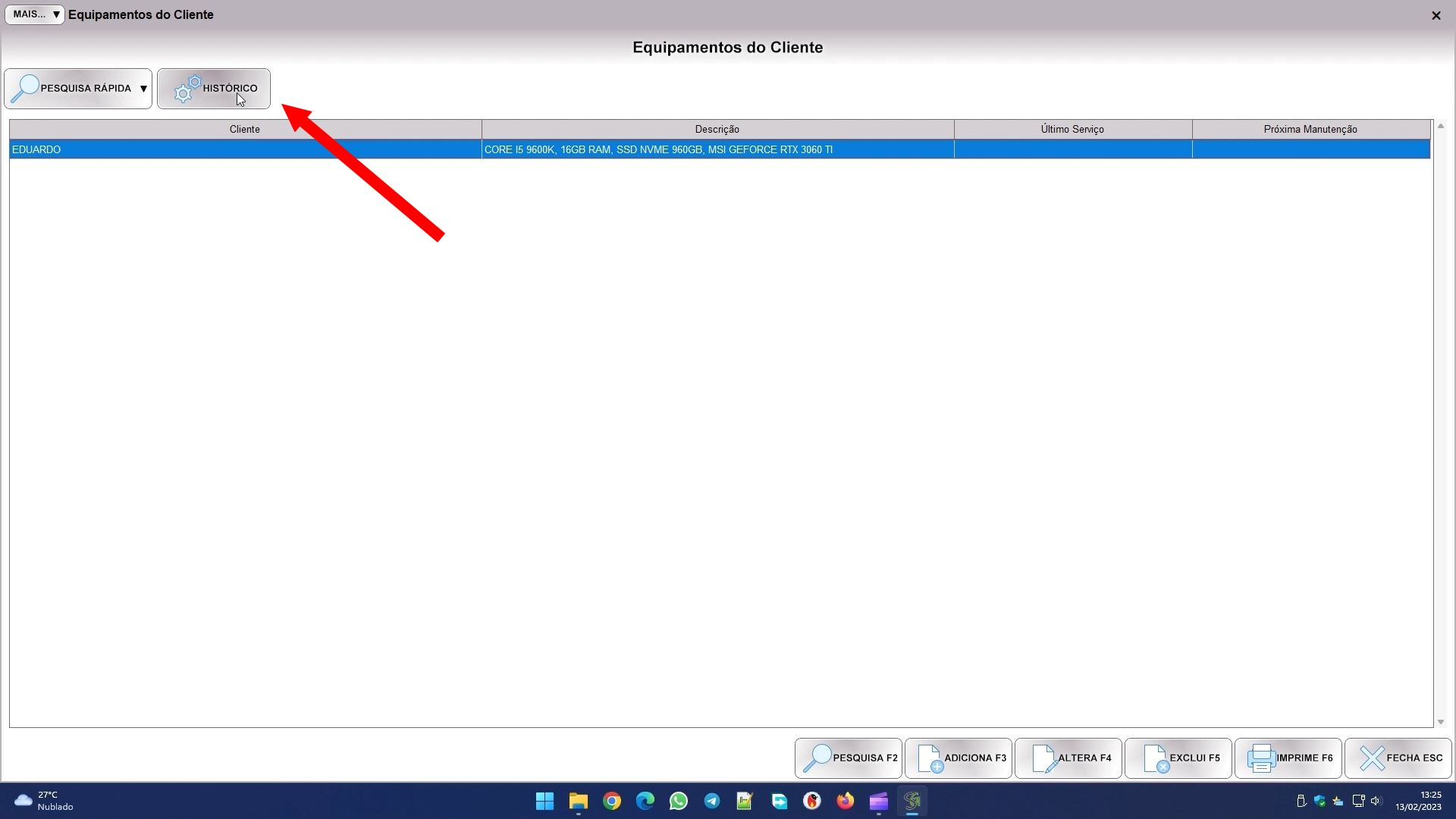
Ele abre uma consulta com todas as ordens de serviço, e serviços prestados no equipamento. Aliás, dá para abrir uma ordem de serviço direto através do histórico, porém veremos como abrir ela a partir da tela inicial. Para isso usamos o botão SERVIÇOS OS:
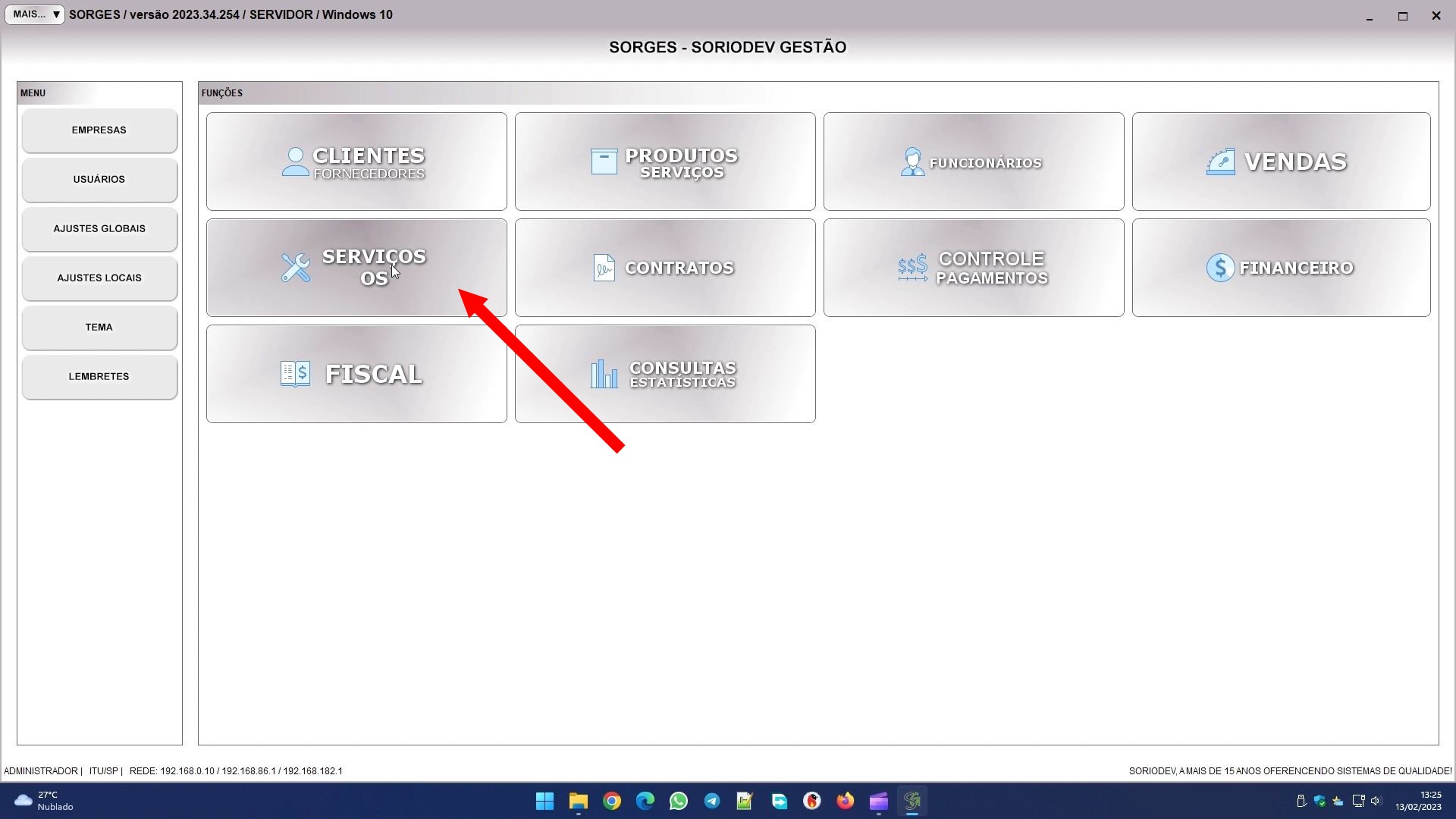
Ao adicionar uma ordem de serviço verá esta tela:
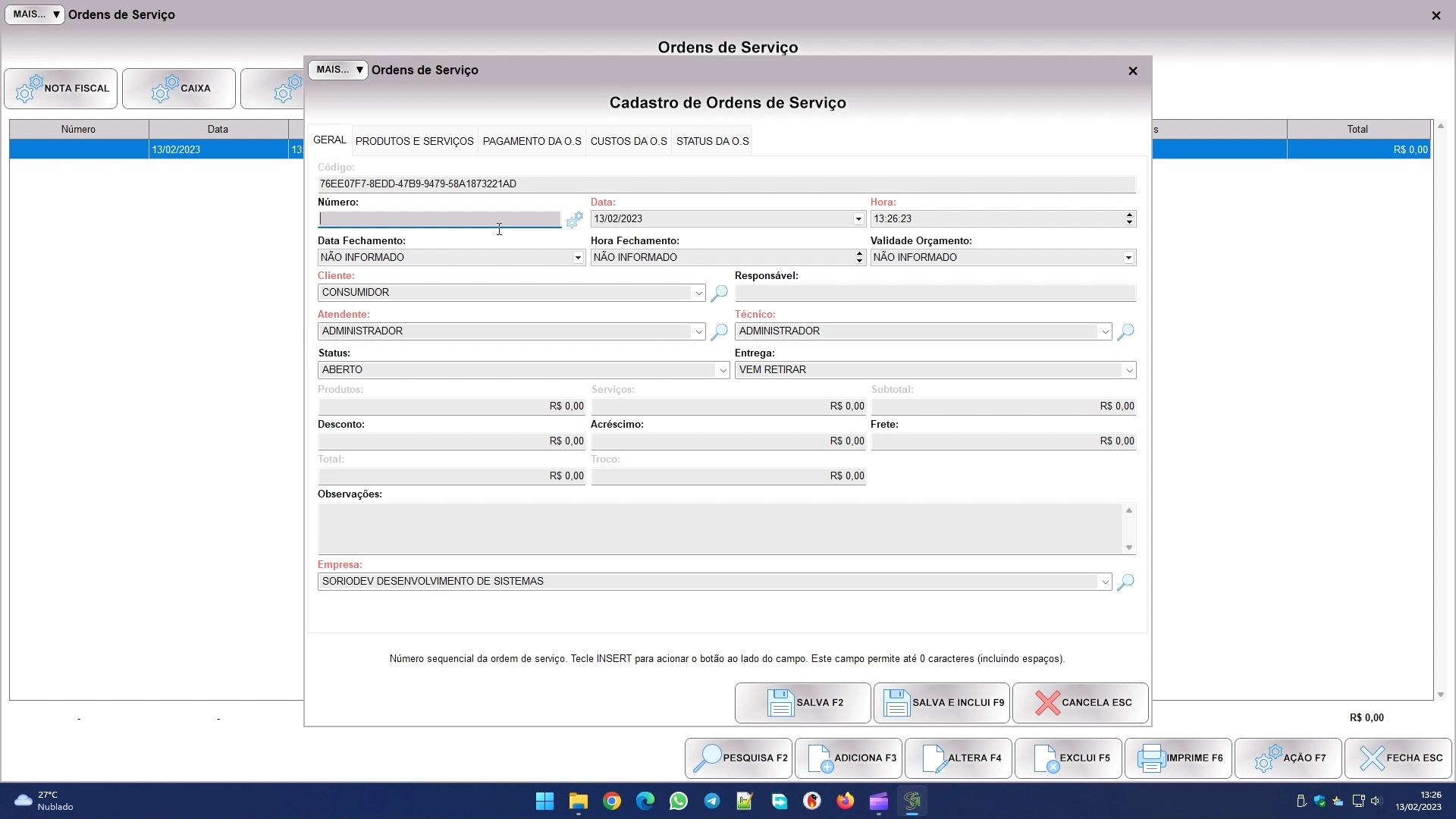
Vamos entender os campos:
- NÚMERO: é o número da ordem de serviço, e é preenchido automaticamente se você deixar em branco. Ele segue uma sequência interna, começando do 1, e você pode alterar esta sequência clicando no botão com duas engrenagens ao lado do campo. Pode usar ele, por exemplo, se já tem uma numeração vindo de outro sistema. O sistema não gera numerações diferentes se você tiver duas ou mais empresas cadastradas, ele segue a sequência do campo, então você pode ter uma empresa com as O.S 5 e 8, enquanto a outra tem as O.S 6 e 7, o que pode parecer ocasionar pulos, mas é normal. Ele também permite que você digite o número, mesmo que fique duplicado.
- DATA / HORA: são a data e hora da ordem de serviço, são obrigatórias, mas o sistema preenche sozinho;
- DATA FECHAMENTO / HORA FECHAMENTO: são a data e hora usadas como referência para o lançamento financeiro. Quando o STATUS da O.S for alterado para FINALIZADO é preciso preencher ambas, ou o sistema preencherá sozinho;
- VALIDADE ORÇAMENTO: se um orçamento foi fornecido ao cliente, pode definir uma validade para ele neste campo, apenas para seu controle;
- CLIENTE / RESPONSÁVEL: pode selecionar o cliente no primeiro campo, e indicar a pessoa com quem falou em responsável, se quiser;
- ATENDENTE / TÉCNICO: você pode selecionar dois funcionários na ordem de serviço, um responsável pelo atendimento ao cliente, e outro que fez o serviço no equipamento. Os dois podem ser comissionados, e também pode selecionar o mesmo funcionário em ambos os campos;
- STATUS: define o estado atual da O.S. Explicarei mais detalhadamente daqui a pouco;
- ENTREGA: indica se o cliente vem retirar, ou se você vai levar até ele;
- PRODUTOS, SERVIÇOS, SUBTOTAL: são os somatórios dos produtos, dos serviços, e de ambos, e são calculados automaticamente conforme adiciona itens na aba PRODUTOS E SERVIÇOS;
- DESCONTO / ACRÉSCIMO: estes campos funcionam com cálculo reverso, ou seja, conforme você adicionar itens na ordem de serviço, se definiu desconto ou acréscimo neles o sistema somará estes itens e totalizará nestes campos. Ao mesmo tempo, se você alterar diretamente estes totais na ordem de serviço, o sistema distribuirá o valor de forma proporcional entre os itens, por isso tenha cuidado ao mexer. Além disso, altere apenas se já houverem itens na ordem de serviço, senão o sistema não aplicará os valores;
- FRETE: caso cobre uma taxa de entrega pode indicar neste campo;
- TOTAL / TROCO: são o valor total da O.S, e o troco que sobrou das formas de pagamento, se houver. São calculados automaticamente.
Além dos detalhes da O.S, na aba PRODUTOS E SERVIÇOS adicionará os itens:
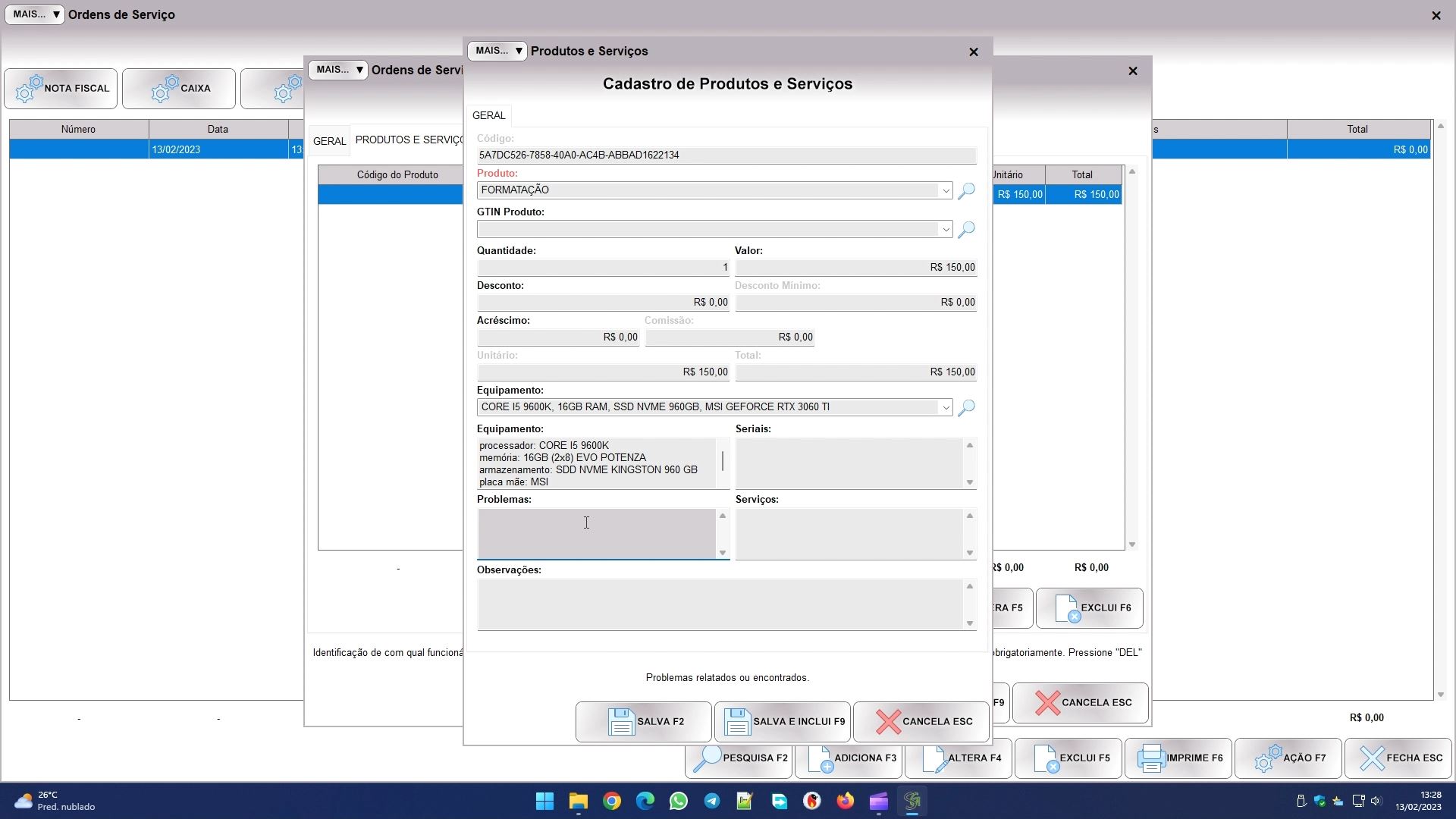
Você pode selecionar o produto ou serviço, sendo que são ambos cadastrados no controle de produtos. O que diferencia eles é o campo TIPO lá no cadastro do produto. Também deve indicar a quantidade e o valor unitário, e pode indicar um desconto ou um acréscimo unitário.
E claro, na parte inferior, temos os campos que diferenciam a ordem de serviço de uma venda. Veja que existem 2 campos EQUIPAMENTO, que como indiquei antes, também poderão se chamar VEÍCULO. No primeiro você pode ou não selecionar um equipamento pré cadastrado do cliente, se quiser também dá para cadastrar na hora teclando insert sobre ele. Já no segundo você descreve o equipamento. Caso selecione um no primeiro, o segundo será preenchido automaticamente com os dados do cadastro dele.
Por fim, poderá descrever os problemas e serviços prestados. Ambos são impresso na ordem de serviço:
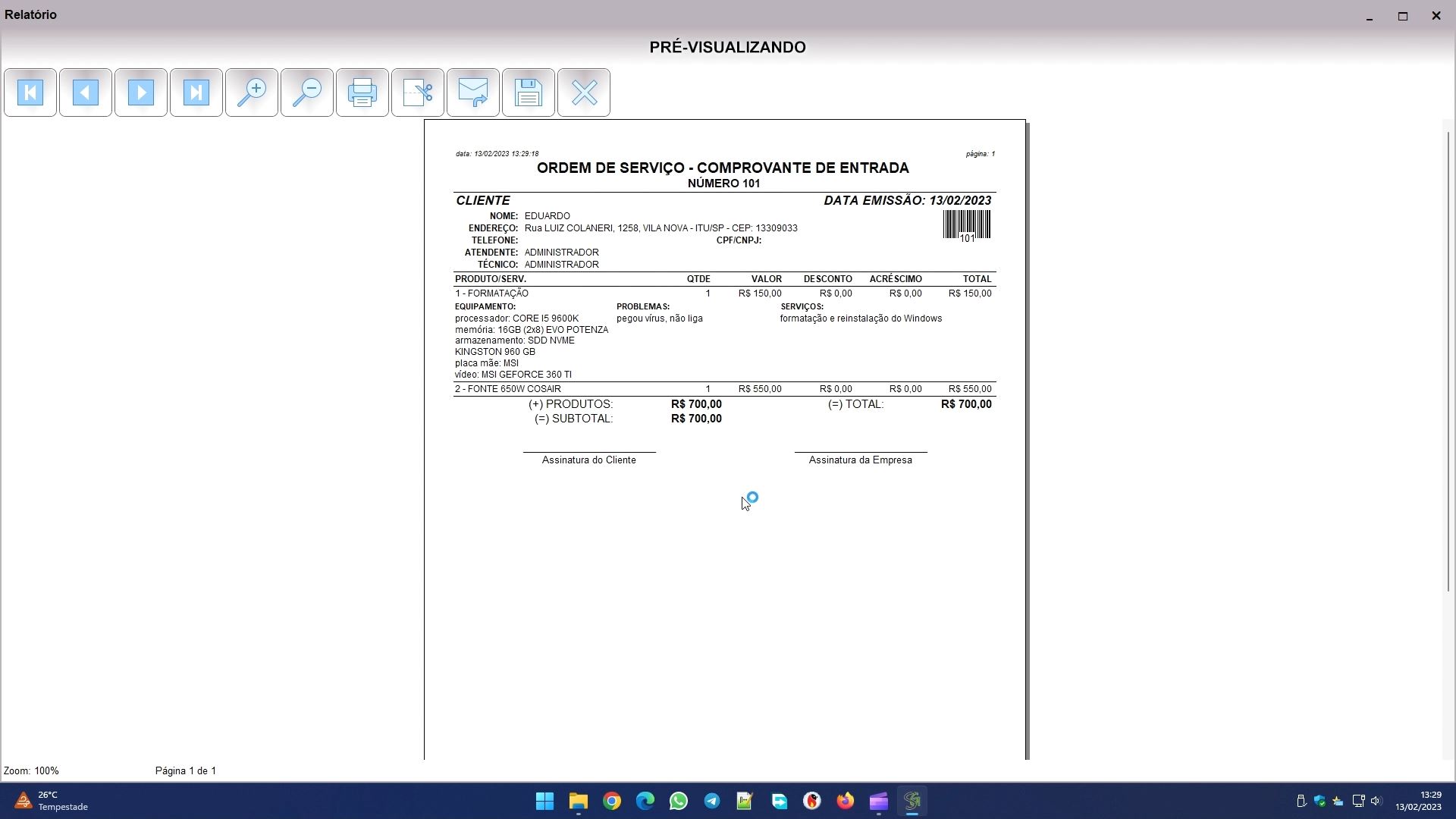
A ordem de serviço possui um controle de etapas, que você pode ou não querer utilizar. Este controle é baseado no campo STATUS e gera alertas no sistema:
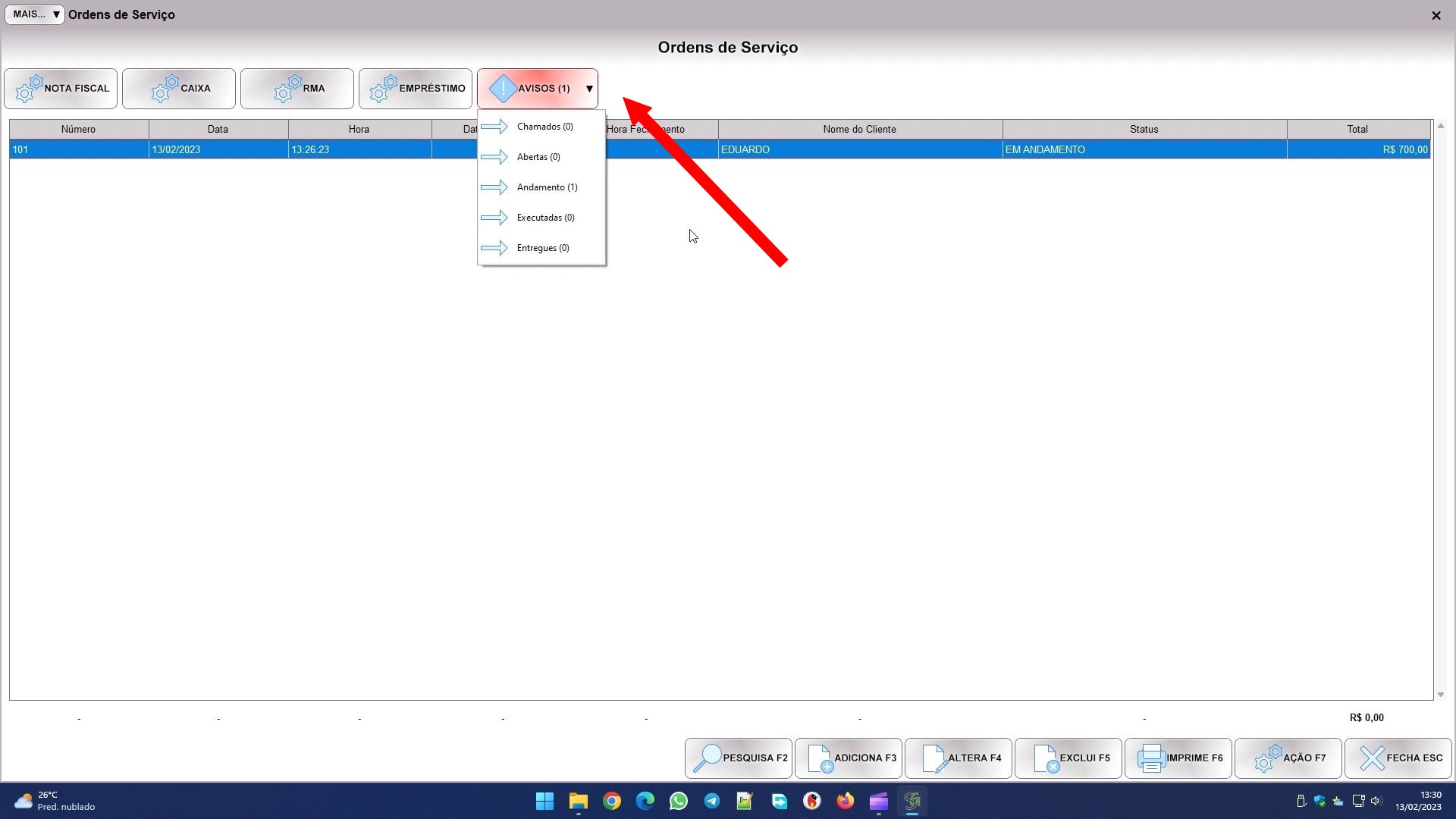
Vamos explicar a lógica:

O cliente chamou por telefone, e você vai até ele verificar um problema. Pode usar o status CHAMADO/VISITA. Naturalmente este status vai mudar logo depois.
Se você fez um orçamento ao cliente, o status ficará como ORÇAMENTO, porém se a ordem de serviço estava como CHAMADO/VISITA, e você cobra uma taxa de visita mesmo que ele não aprove o orçamento, talvez seja interessante mudar o status para FINALIZADO e fechar esta O.S só com o serviço que representa esta taxa, abrindo outra para ficar com o status ORÇAMENTO.
Se o cliente aprova o orçamento ou manda executar um serviço direto, o status será o ABERTO. Isso indica ao sistema que a O.S está na fila para ser executada. A partir deste ponto, se houverem produtos adicionados na ordem de serviço o sistema vai baixar o estoque, porém ele ainda não lança o financeiro, mesmo que você indique alguma forma de pagamento.
Quando o serviço começa a ser feito, o status muda para EM ANDAMENTO.
Quando o serviço é finalizado, o status muda para EXECUTADO. Isso indica que o equipamento está pronto para ser entregue.
A seguir, o status ENTREGUE indica que esta entrega já foi feita, porém a ordem ainda não foi finalizada. Também você não se interesse em usar este status, creio que na maioria dos casos ele pode mudar direto para FINALIZADO.
E por fim, o status FINALIZADO. Ao selecionar esta opção você é obrigado a informar a forma de pagamento, e caso não tenha preenchido a data e hora de fechamento, o sistema preencherá elas sozinho:
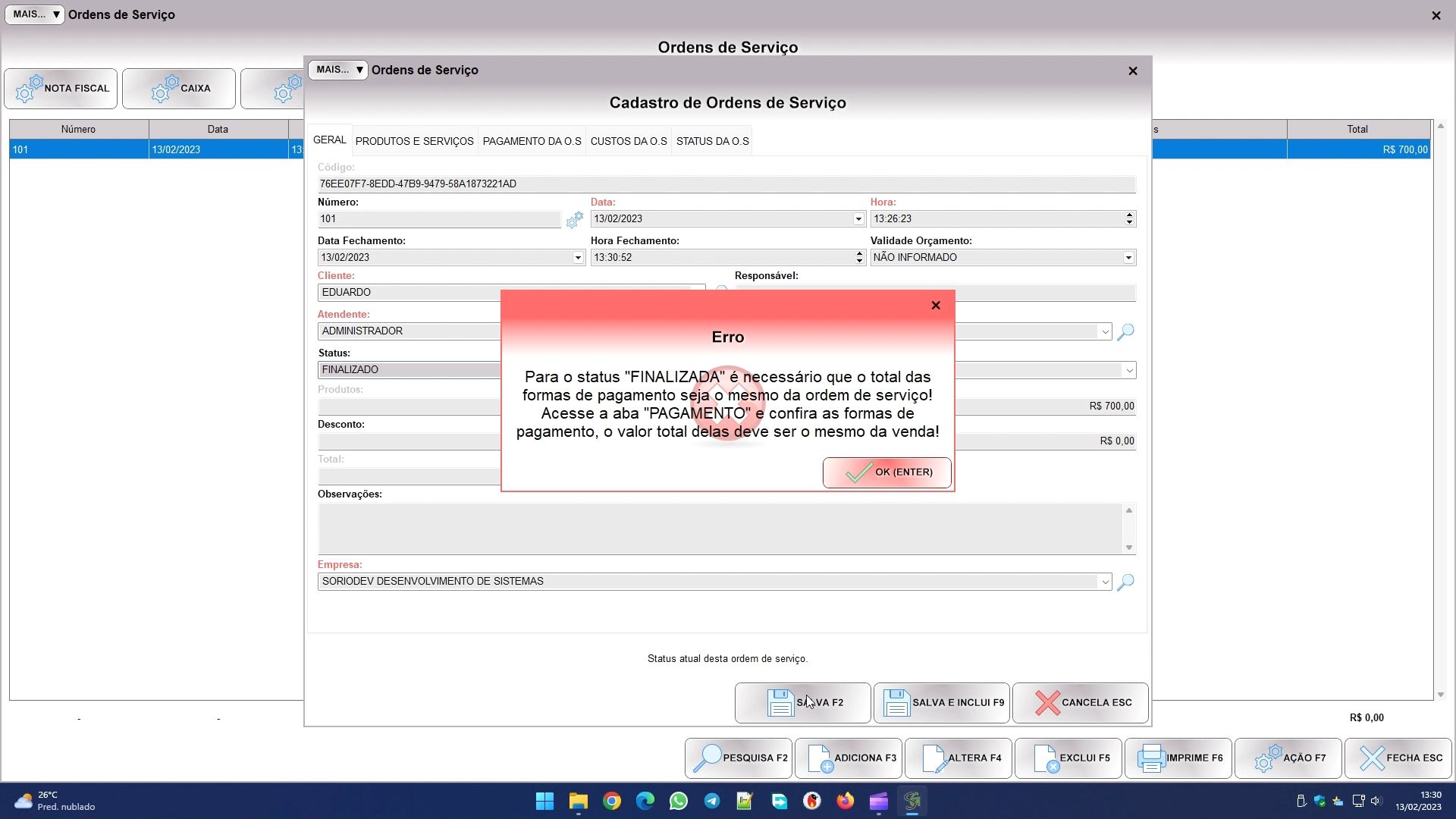
Aí você vai na aba PAGAMENTO DA O.S para colocar a forma:

Lembrando que temos um status CANCELADO. Você pode usar ele quando o cliente faz um orçamento mas não aprova, por exemplo. Se não quiser excluir a O.S para ter um controle, o status cancelado ajudará neste controle.
Os status CHAMADO/VISITA, ABERTO, EM ANDAMENTO, EXECUTADO e ENTREGUE geram aqueles avisos que vimos antes, que são exibidos tanto na tela do controle de ordem de serviço, como lá na tela inicial. Estes status indicam que a O.S está em algum ponto de pendência, por isso são gerados avisos para eles. Não existe aviso para ORÇAMENTO, FINALIZADO ou CANCELADO porque não é necessário nestes casos.
Até aqui vimos o básico do básico sobre a ordem de serviço, mas ela tem alguns controles extras. A começar pela aba CUSTOS DA O.S:
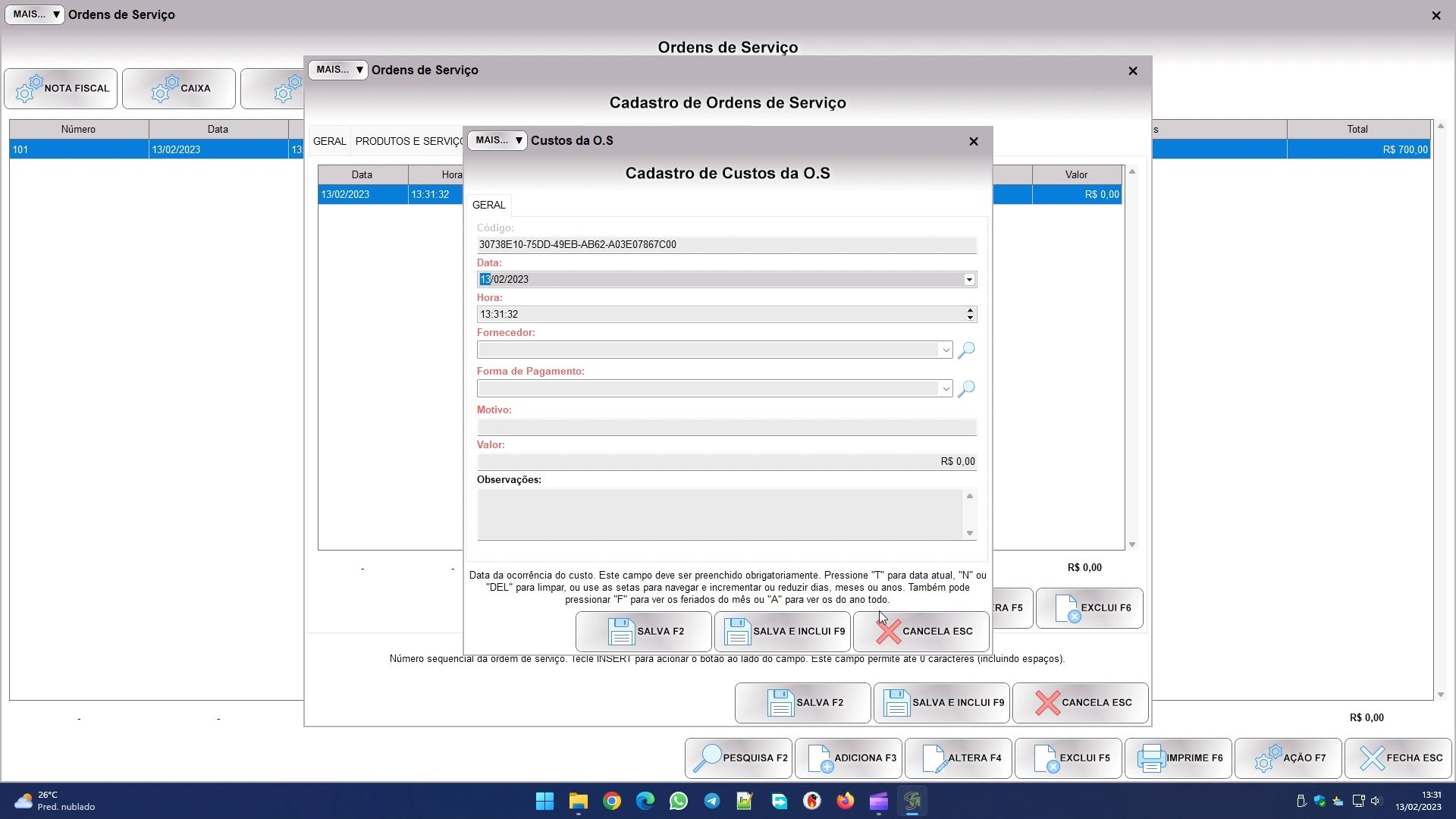
Se houver algum custo com o qual você vai arcar, pode controlar isso nesta aba. Ao indicar os campos obrigatórios, o sistema lançará o valor informado no financeiro de acordo com a forma de pagamento selecionada.
Temos também a aba STATUS DA O.S:
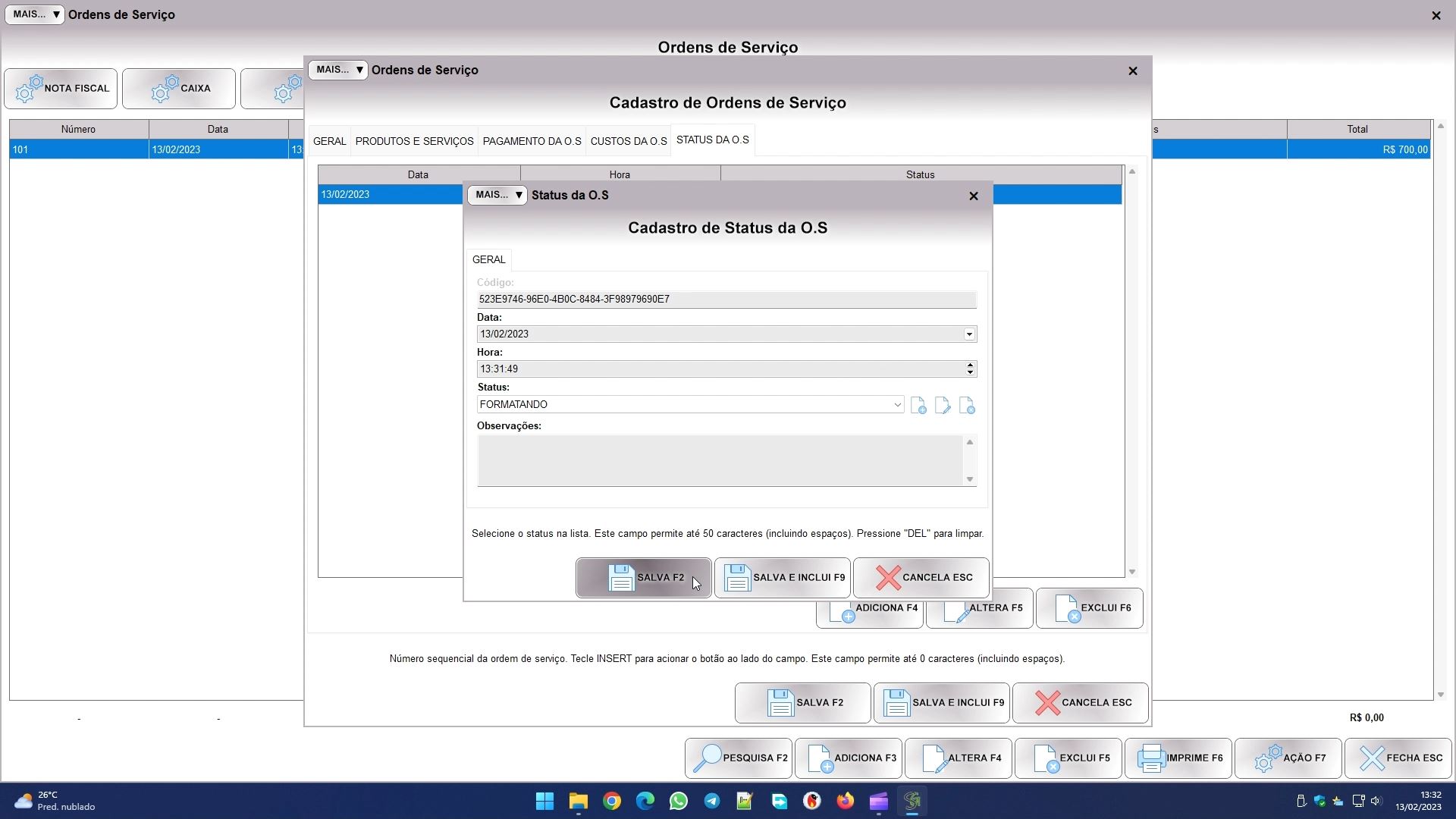
Se você achou que aquele controle de etapas foi insuficiente, pode usar esta aba para ter um maior controle. Ela não gera alertas, mas permite um controle individualizado de etapas dentro da O.S.
Além destas duas abas dentro do cadastro, temos mais funções direto no controle:
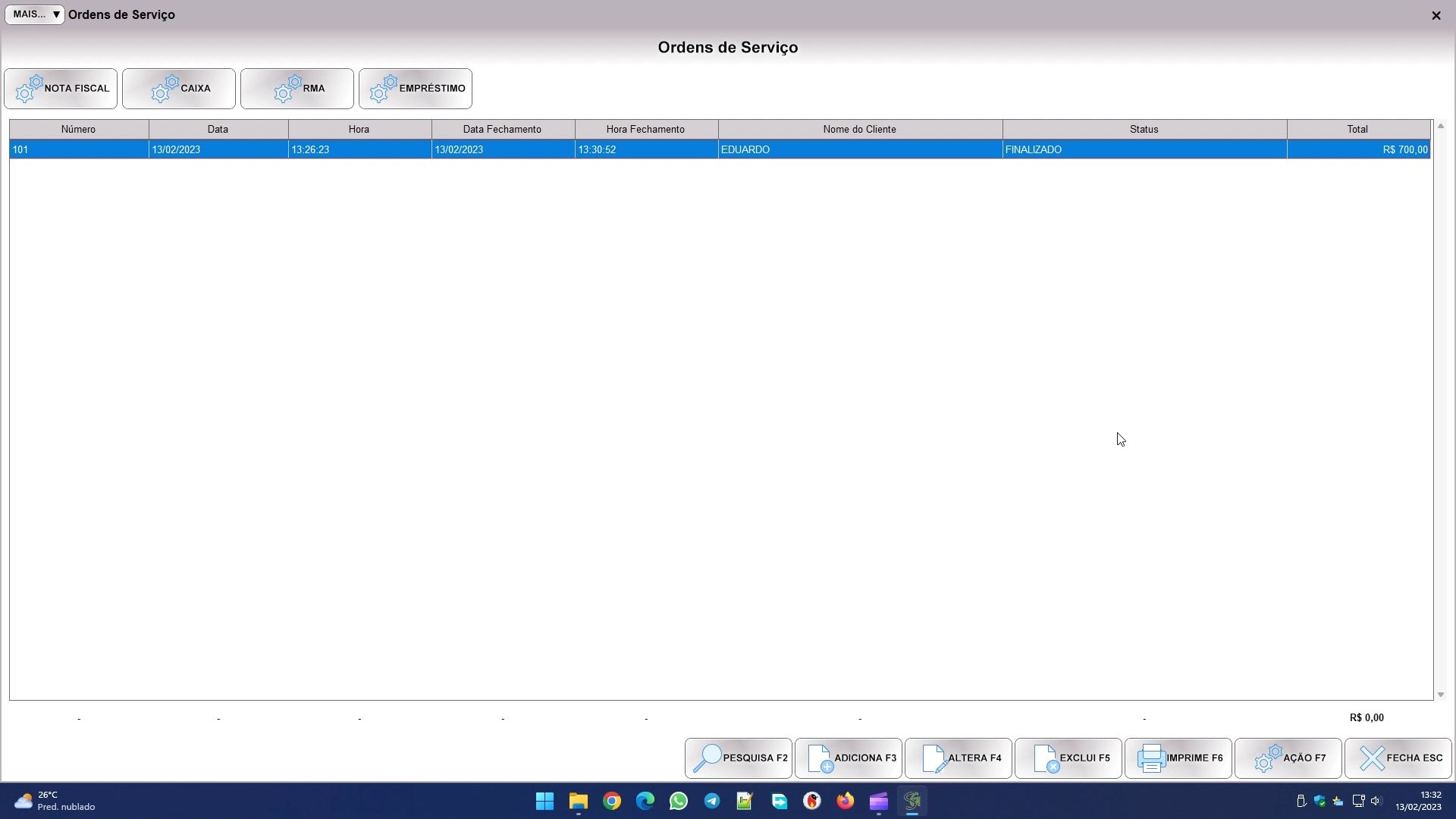
Lá encima temos o botão NOTA FISCAL, que emite uma nota eletrônica da ordem. Não vou explicar sobre isso porque já existem tutoriais específico para a parte fiscal.
Também temos o botão CAIXA, se clicar nele verá os lançamentos financeiros gerados pela O.S.
E temos a RMA:
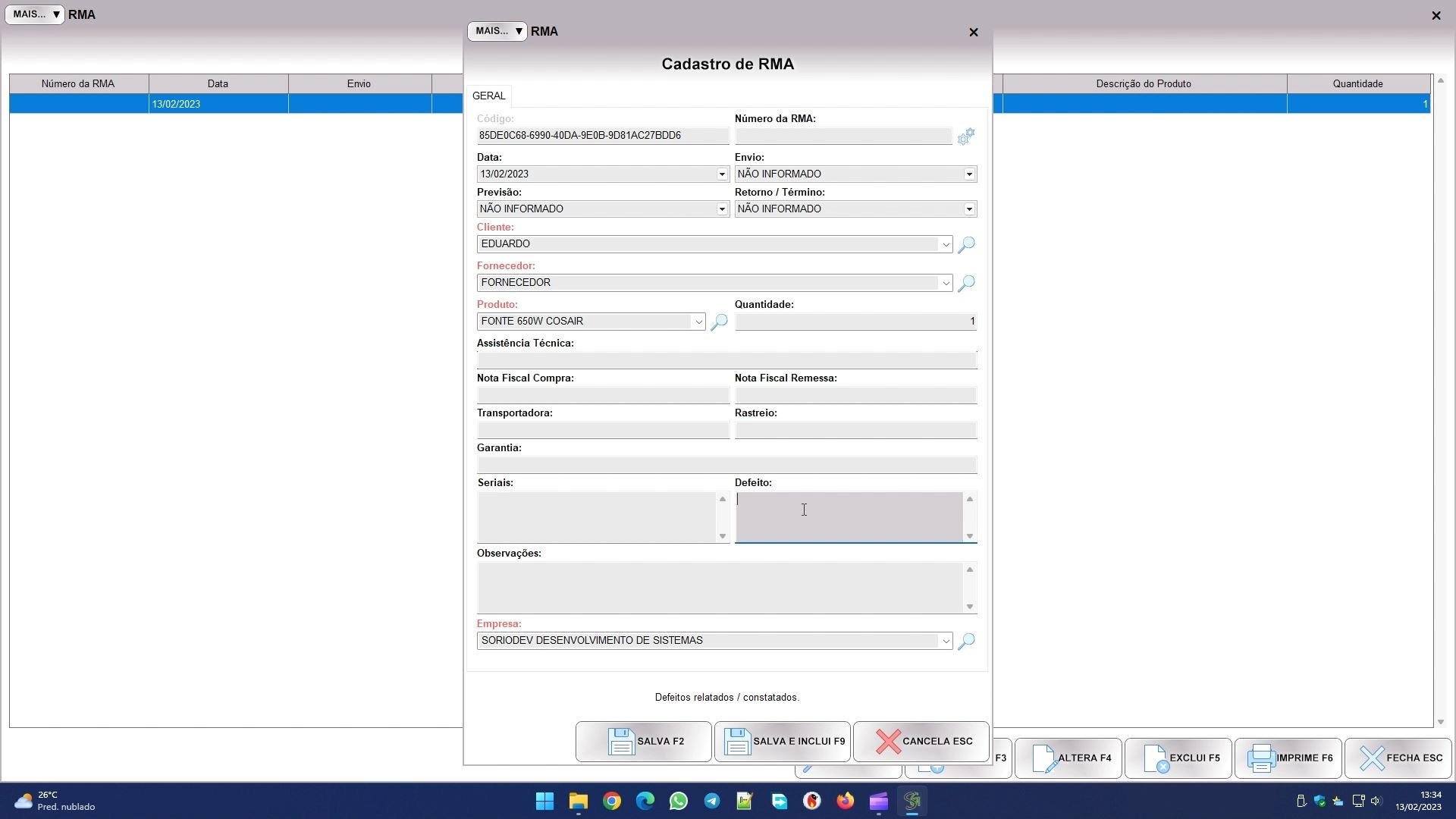
O termo RMA vem de Return Material Authorization, e refere-se ao retorno de mercadorias que apresentam defeito. O cliente comprou um produto com você, o produto apresentou defeito e ele trouxe novamente o produto na sua loja. Ou mesmo você percebeu que o produto que comprou do fornecedor está com defeito por conta própria, antes de vende-lo.
Este módulo RMA permite controlar o envio e retorno deste equipamento ao fornecedor, ou a uma assistência técnica autorizada dele. Ou seja, este controle é direcionado a reparos que sua empresa não consegue fazer, pois para os serviços que você consegue usará a ordem de serviço mesmo.
Na RMA, você vai especificar a DATA, e quando remeter o produto ao fornecedor, a data de ENVIO, e pode também especificar uma PREVISÃO. O sistema vai gerar alerta, até que você preencha a data de RETORNO/TÉRMINO quando produto for reparado ou substituído pelo fornecedor. A RMA tem NÚMERO também, e funciona igual ao da ordem de serviço. Se deixar em branco o sistema preenche com uma sequência interna, que você pode altera usando o botão ao lado do campo.
Você também precisa indicar o CLIENTE, o FORNECEDOR, o PRODUTO e a QUANTIDADE. Note que há um controle de estoque envolvido, o sistema baixa o estoque do produto na quantidade indicada, e só devolve ele ao estoque quando preencher a data de retorno. Por isso você pode encaminhar um produto novo ao cliente até que este defeituoso retorne, caso sua política de trocas e reparos admita isso.
Além disso você tem vários campos para controle, como nome de assistência técnica, dados da nota fiscal de compra e remessa, dados de transporte, garantia, defeitos, etc… E pode imprimir um documento da RMA se precisar.
Além da RMA temos também um módulo de EMPRÉSTIMOS:
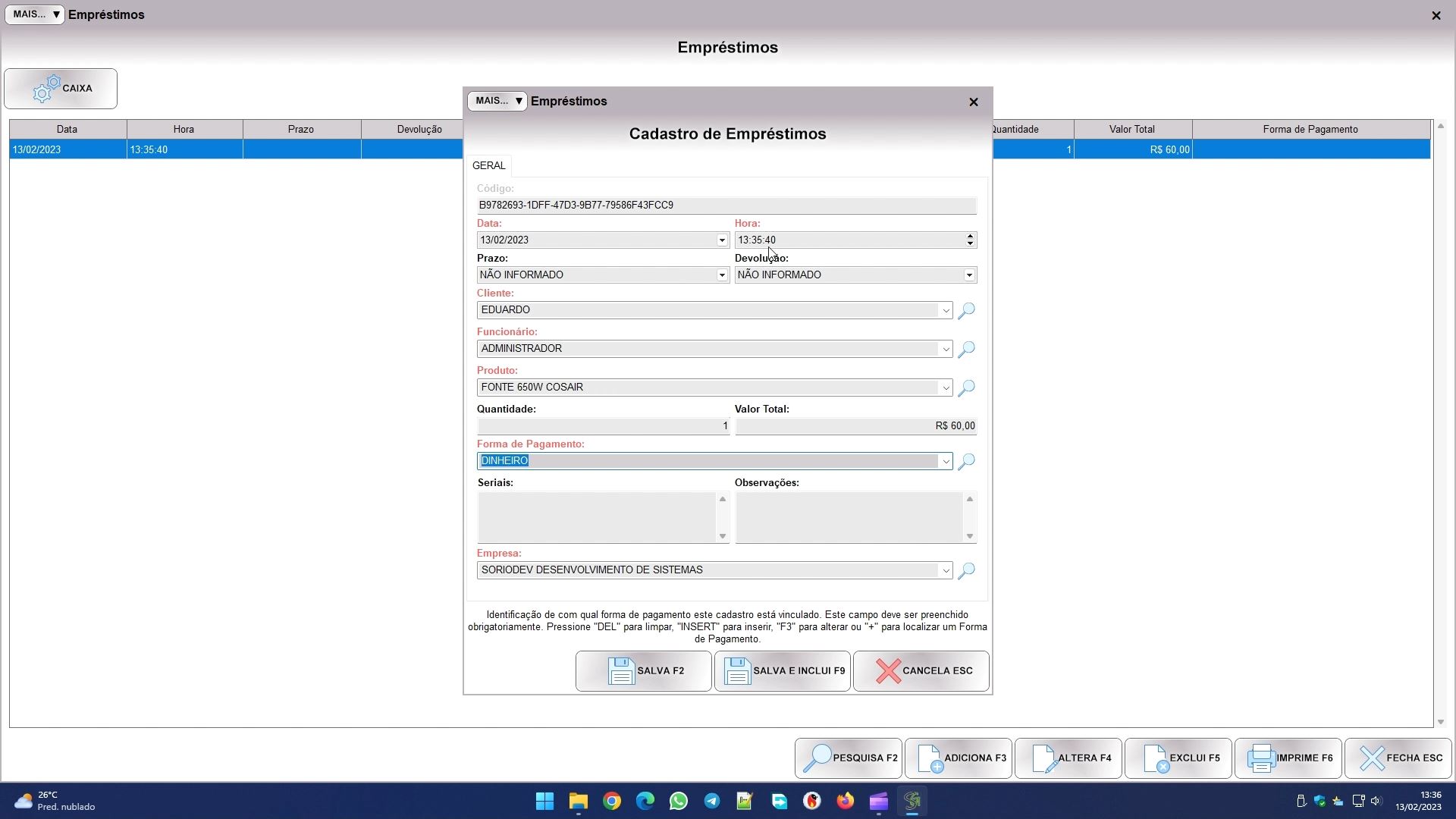
Imagine que sua empresa é uma assistência técnica de smartphones, e enquanto presta o serviço num equipamento do cliente você dispõe também de um serviço que empresta ao cliente outro equipamento para ele ir usando. Este cadastro de empréstimos é para isso, e embora tenha mencionado o smartphone serve para qualquer segmento que possua este serviço.
Você indica a DATA e HORA do empréstimo, e o PRAZO para devolver. Isso vai gerar um alerta, que desaparecerá quando o cliente devolver o equipamento e você preencher a data de DEVOLUÇÃO.
Vai indicar também o CLIENTE, o FUNCIONÁRIO responsável, o PRODUTO, a QUANTIDADE e o VALOR. O sistema baixa o estoque do produto, devolvendo ele ao estoque quando o empréstimo for encerrado, ou seja, ao preencher a data de devolução.
De acordo com a FORMA DE PAGAMENTO que selecionar o sistema também gera os lançamentos no financeiro.
E em suma essa foi a parte de serviços. Algumas empresas podem trabalhar com contratos para a prestação de serviço contínuo, então além da ordem de serviço precisarão usar o módulo de contratos, mas já temos artigos completos aqui na central de ajuda explicando sobre eles, se precisar faça uma pesquisa lá no topo da página.